电脑在运行时会产生热量,如果温度过高,可能导致性能下降、系统崩溃,甚至硬件损坏,想象一下,你正忙着处理重要工作或玩着心爱的游戏,突然电脑蓝屏或自动关机——这往往是因为过热惹的祸,作为网站站长,我经常遇到读者咨询这类问题,尤其是在夏天或长时间使用电脑时,我就来详细分享如何检查电脑温度,帮助你轻松监控硬件健康,延长设备寿命,别担心,方法很简单,无论你是普通用户还是技术爱好者,都能快速上手。
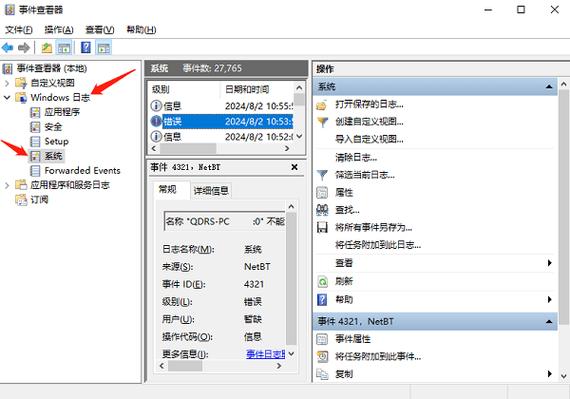
为什么监控电脑温度至关重要
电脑内部组件,如CPU和GPU,在工作时会产生大量热量,如果散热系统失效或灰尘堆积,温度可能飙升到危险水平,长期高温运行会缩短硬件寿命,增加维修成本,还可能引发数据丢失,在我管理网站的经验中,许多用户忽略了温度问题,直到故障发生才后悔莫及,预防胜于治疗,定期检查温度能及早发现隐患,确保电脑流畅运行,正常温度范围通常在30°C到70°C之间,具体取决于硬件型号和环境,CPU在负载下超过80°C就可能报警,而GPU在90°C以上风险更大,保持温度在安全范围内,是保护投资的关键一步。
使用软件工具检查电脑温度
最方便快捷的方法是借助免费软件,这些工具实时显示温度读数,操作直观,适合日常使用,下载并安装可靠的程序,推荐几款我亲自测试过的工具:HWMonitor、Core Temp和Speccy,它们都是轻量级软件,占用资源少,且支持Windows系统,安装后,打开软件,它会自动扫描硬件并显示温度数据,Core Temp专注于CPU温度,清晰地列出每个核心的实时值;HWMonitor则覆盖更广,包括GPU、硬盘和主板温度,启动软件后,观察读数——绿色表示安全,红色则警示过高,使用时,确保软件来源可信,避免下载盗版版本以防病毒,macOS用户可以用iStat Menus或Macs Fan Control,它们集成在菜单栏,方便随时查看,软件方法的优势在于实时监控和警报功能,你可以设置温度阈值,一旦超标就收到通知,这样就能及时干预。
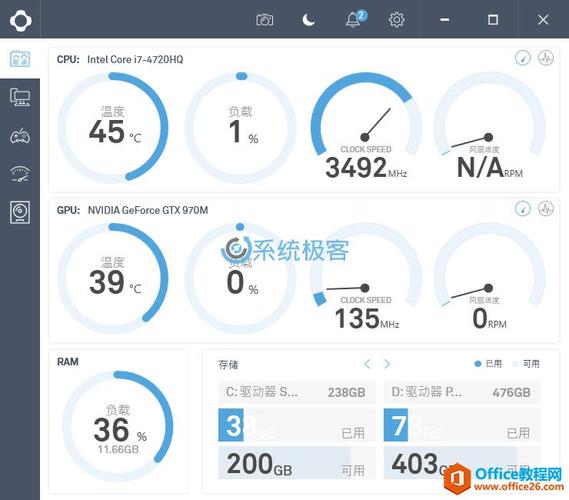
通过BIOS或系统设置检查温度
如果不想安装额外软件,BIOS(基本输入输出系统)是个不错的替代方案,BIOS是电脑启动时的底层界面,能直接读取硬件传感器数据,重启电脑,在开机画面出现时,按下特定键(通常是Delete、F2或F10)进入BIOS菜单,不同主板品牌界面各异,但一般能在“硬件监控”或“系统健康”选项中找到温度读数,浏览菜单,你会看到CPU和系统温度显示,注意,BIOS显示的是静态值,不能实时更新,所以适合快速检查而非长期监控,Windows用户还可以利用内置工具:右键点击任务栏,选择“任务管理器”,转到“性能”标签页,查看CPU和GPU的简要温度信息(需Windows 10或更新版本),macOS下,打开“活动监视器”,在“能耗”标签页查看处理器负载间接反映温度,这些方法虽不如专业软件详细,但胜在无需下载,安全可靠。
理解温度读数和正常范围
拿到温度数据后,如何判断是否正常?这取决于硬件类型和使用场景,CPU在空闲时应保持在30°C-50°C,玩游戏或视频编辑时可能升到60°C-80°C,GPU温度稍高,正常负载下在50°C-85°C可接受,环境因素也影响读数——夏季室温高,电脑温度自然上升;笔记本电脑比台式机更容易过热,因为散热空间有限,我建议记录日常读数,建立基准线:开机时温度多少?满负载时最高多少?如果发现异常,比如CPU空闲时超过60°C,就该警惕了,别被偶尔的峰值吓到,短暂波动是正常的,但持续高温就需要行动,硬件规格不同,参考厂商指南最准确——英特尔或AMD官网提供具体型号的温度阈值。
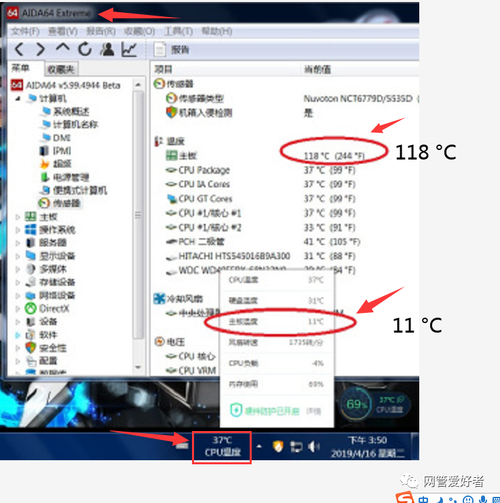
温度过高时的应对措施
发现温度超标,别慌!简单几步就能降温,清洁电脑内部:关机断电,用压缩空气吹走风扇和散热器的灰尘,积尘是常见原因,我每年至少清洁一次自己的设备,效果显著,改善通风:确保电脑周围有足够空间,别堵住散热口;使用散热垫或支架提升笔记本气流,如果问题依旧,检查散热系统:风扇是否运转正常?硅脂是否老化需更换?升级散热器或添加机箱风扇也能大幅降温,软件层面,关闭后台高耗程序,或调整电源设置到“节能”模式,在极端情况下,如温度持续超过90°C,建议暂停使用并咨询专业人士,避免硬件损坏,预防性维护很关键,养成每月检查一次的习惯,能省去许多麻烦。
作为站长,我坚信养成监控电脑温度的习惯,就像定期体检一样重要,它不仅能避免意外故障,还能提升使用体验——一台凉爽的电脑运行更快、更安静,别等到问题爆发才行动,今天就开始试试这些方法吧,你的电脑会感谢你的细心呵护。









评论列表 (0)